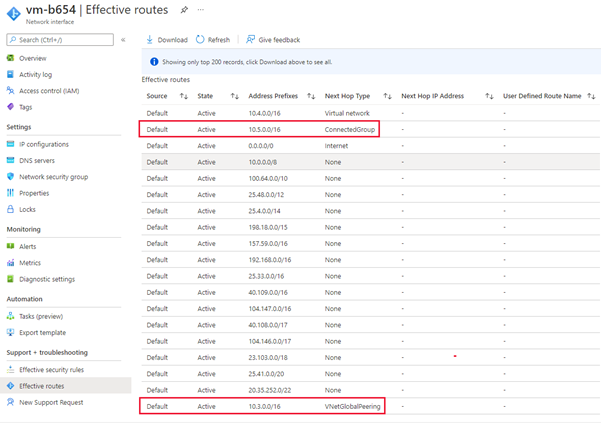Visualización de las configuraciones que aplicó Azure Virtual Network Manager
Azure Virtual Network Manager proporciona varias maneras de comprobar si las configuraciones se aplican correctamente. En este artículo, veremos cómo puede comprobar las configuraciones aplicadas tanto a nivel de red virtual como de máquina virtual. También veremos las operaciones que realizará en el registro de actividad.
Importante
Azure Virtual Network Manager está disponible con carácter general para las configuraciones de conectividad de centro y radios, y para las configuraciones de seguridad con reglas de administración de seguridad. Las configuraciones de conectividad de malla permanecen en versión preliminar pública.
Esta versión preliminar se ofrece sin Acuerdo de Nivel de Servicio y no se recomienda para cargas de trabajo de producción. Es posible que algunas características no sean compatibles o que tengan sus funcionalidades limitadas. Para más información, consulte Términos de uso complementarios de las Versiones Preliminares de Microsoft Azure.
Visibilidad de la red virtual
La pertenencia efectiva a grupos de red y las configuraciones aplicadas se pueden ver en el nivel de cada red virtual.
Pertenencia a grupos de red
Todas las pertenencias a grupos de red se registran y están disponibles para la consulta dentro de Azure Resource Graph. Usará la tabla networkResources para el tipo de recurso de extensión de Microsoft.Network/networkGroupMemberships en la consulta.
Abra Azure Portal para buscar y usar el explorador de Resource Graph con los pasos siguientes:
Seleccione Todos los servicios en el panel izquierdo. Busque y seleccione Explorador de Resource Graph o conéctese directamente al Explorador de Resource Graph.
En la parte Consulta 1 de la ventana, escriba la siguiente consulta para buscar todos los grupos de red que contienen la red virtual:
networkresources | where type == "microsoft.network/networkgroupmemberships" | where id == "{virtualNetworkId}/providers/Microsoft.Network/networkGroupMemberships/default" | mv-expand properties.GroupMemberships | project properties_GroupMemberships.NetworkGroupIdSeleccione Ejecutar consulta.
Revise la respuesta de la consulta en la pestaña Resultados. Seleccione la pestaña Mensajes para ver los detalles de la consulta, incluido el número de resultados y la duración. Los errores, si los hay, se muestran en esta pestaña.
Para buscar todos los recursos dentro del grupo de red, repita los pasos anteriores con la consulta siguiente:
networkresources | where type == "microsoft.network/networkgroupmemberships" | mv-expand properties.GroupMemberships | where properties_GroupMemberships.NetworkGroupId == {networkGroupId} | parse id with virtualNetworkId "/providers/Microsoft.Network/networkGroupMemberships/default" | project virtualNetworkId
Obtenga más información sobre las consultas de Azure Resource Graph mediante el explorador de Resource Graph.
Nota:
Azure Resource Graph solo devolverá los recursos de red a los que tiene acceso de lectura en el momento de ejecutar la consulta.
Configuraciones aplicadas
Una vez que Virtual Network Manager haya implementado la configuración, puede verla aplicada desde el recurso de red virtual.
Vaya al recurso de red virtual y seleccione Administrador de redes en Configuración. En la pestaña Conectividad, verá todas las configuraciones de conectividad a las que está asociada la red virtual.
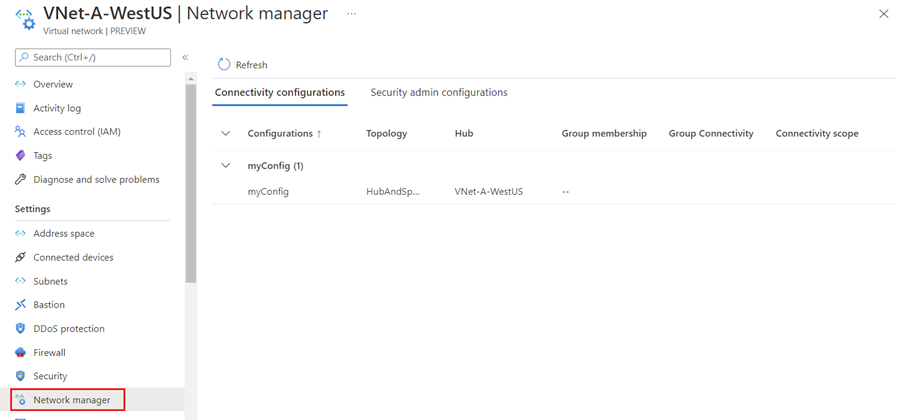
Seleccione la pestaña Configuraciones de administración de seguridad para ver todas las reglas de seguridad aplicadas actualmente a la red virtual.
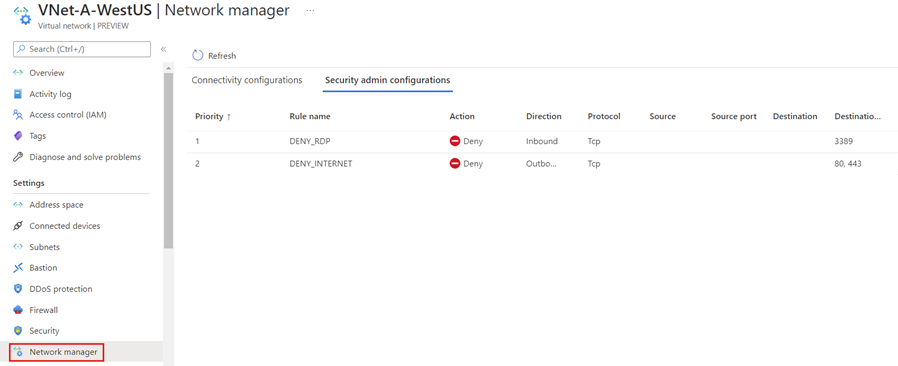
Visibilidad de la máquina virtual
En el nivel de máquina virtual, puede ver las reglas de seguridad que aplicó Virtual Network Manager y las rutas más eficaces para las configuraciones de conectividad.
Reglas de seguridad aplicadas
Vaya a la máquina virtual de una red virtual que tenga una configuración que haya aplicado Virtual Network Manager. A continuación, seleccione Redes en Configuración en el menú de la izquierda.
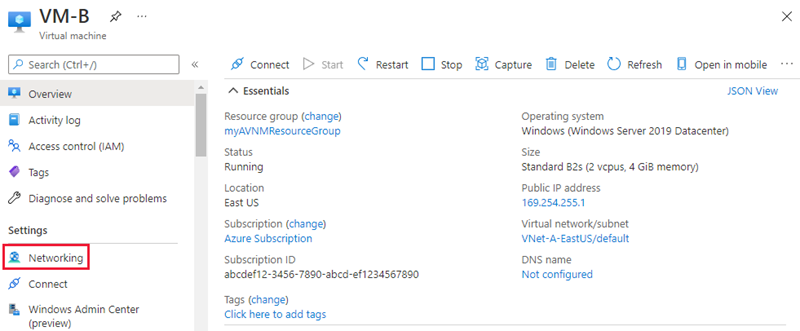
Verá una lista de grupos de seguridad de red entrantes y también una sección para las reglas de seguridad de entrada que aplicó Virtual Network Manager.
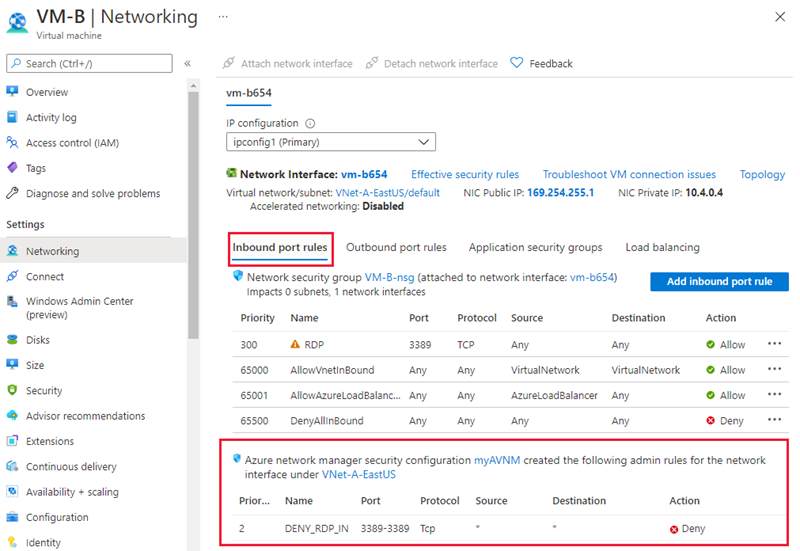
Seleccione la pestaña Reglas de puerto de salida para ver las reglas de seguridad de salida de la máquina virtual.
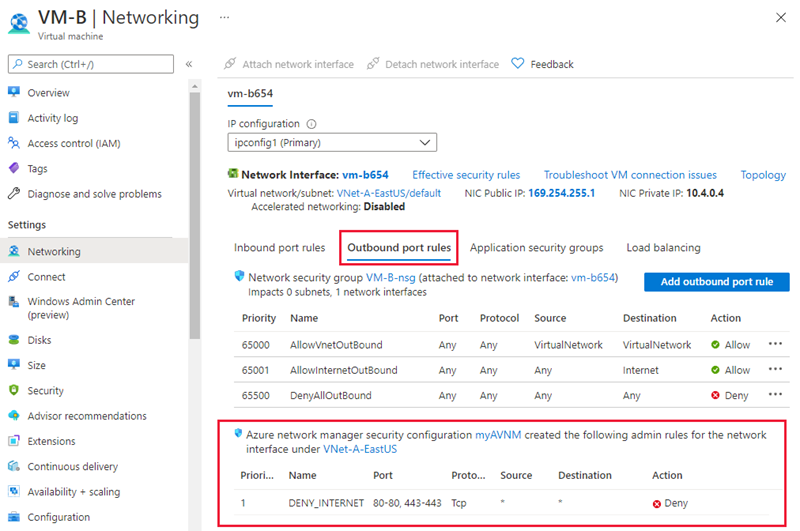
Rutas eficaces
Para ver las rutas efectivas de la configuración de conectividad aplicada, seleccione el nombre de la interfaz de red en la configuración Redes de la máquina virtual.
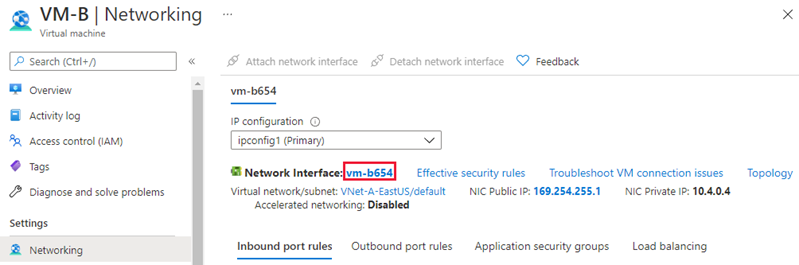
A continuación, seleccione Rutas eficaces en Soporte técnico y solución de problemas.
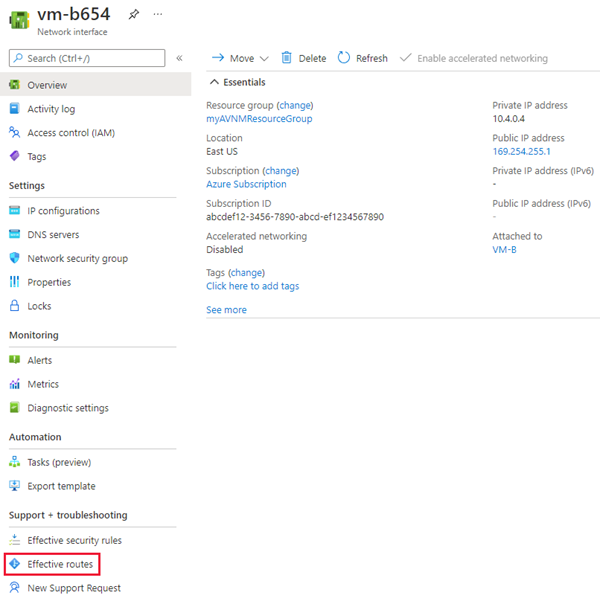
Las rutas con el tipo de próximo salto ConnectedGroup forman parte de la configuración de malla o cuando la conectividad directa está habilitada para un grupo de red. Las rutas entre las redes virtuales de tipo hub-and-spoke aparecerán como un tipo de próximo salto VNetPeering o GlobalVNetPeering.
Nota:
El espacio de direcciones de la red virtual del centro de conectividad también se incluye en ConnectedGroup. Por lo tanto, si se produce un error en el emparejamiento de redes virtuales entre las redes virtuales de tipo hub-and-spoke, pueden comunicarse entre sí porque están en un grupo conectado.
Reglas de seguridad vigentes
Para ver reglas de seguridad efectivas de una configuración de reglas de seguridad aplicada, seleccione el nombre de la interfaz de red en la configuración de Redes de la máquina virtual.
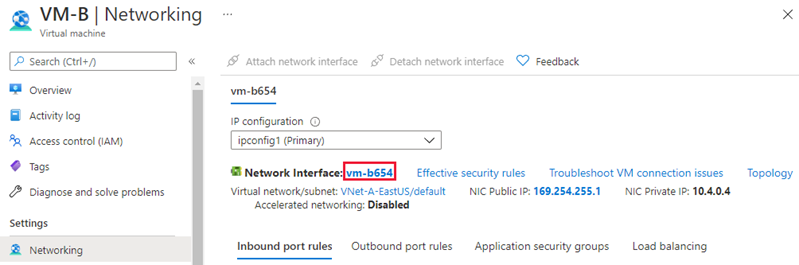
A continuación, seleccione Reglas de seguridad efectivas en Soporte técnico y solución de problemas.
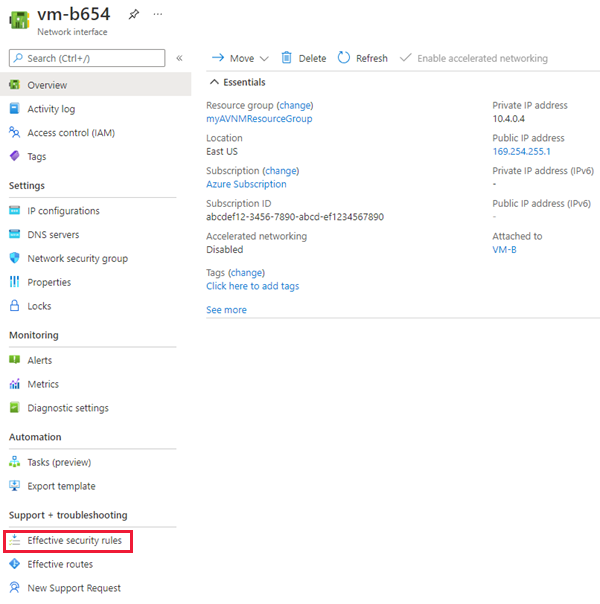
Seleccione el nombre de la instancia de Azure Virtual Network Manager para ver las reglas de administración de seguridad asociadas a la máquina virtual.
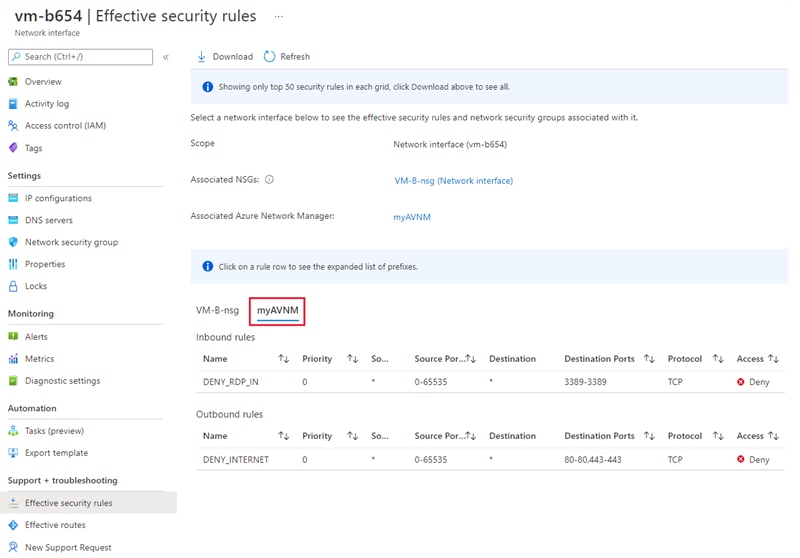
Registro de actividad
Puede ver el registro de actividad del recurso de Azure Virtual Network Manager para ver los cambios que usted o el administrador de red hayan realizado. Para ver el registro de actividad, vaya al recurso de Network Manager en Azure Portal. Seleccione Registro de actividades en el menú del panel izquierdo. Si es necesario, ajuste el Intervalo de tiempo y agregue más filtros para restringir la lista de operaciones. También puede ver el registro de actividad si busca el servicio en la parte superior de Azure Portal.
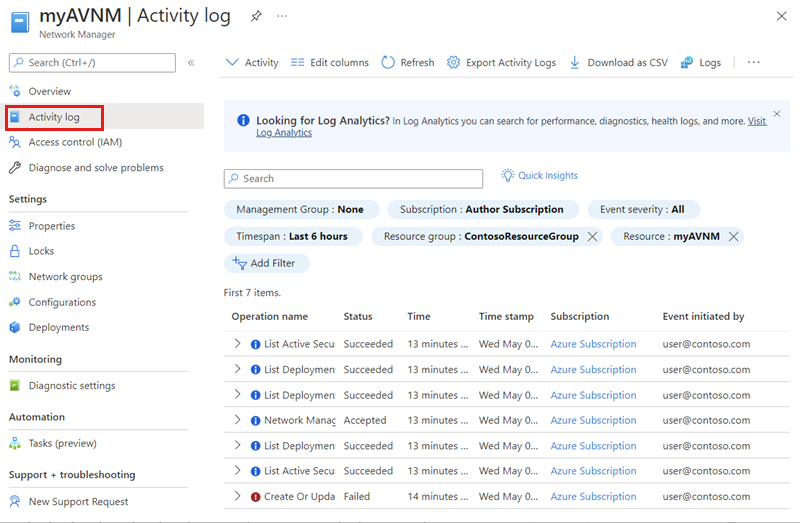
Lista de operaciones
La lista siguiente contiene las operaciones que verá en el registro de actividad:
| Nombre | Descripción |
|---|---|
| Commit | La implementación de una configuración se ha confirmado en una región. |
| Eliminación de ConnectivityConfiguration | Eliminación de una configuración de conectividad de Network Manager. |
| Eliminación de NetworkGroups | Eliminación de un grupo de red de Network Manager. |
| Eliminación de StaticMembers | Eliminación de un miembro de un grupo de red. |
| Eliminar reglas | Eliminación de una regla de una colección de reglas. |
| Eliminación de RuleCollections | Eliminación de una colección de reglas de una configuración de administrador de seguridad. |
| Eliminación de SecurityAdminConfigurations | Eliminación de una configuración de administrador de seguridad de Network Manager. |
| ListDeploymentStatus | Permite ver el estado de implementación de una configuración de administración de seguridad o conectividad. |
| ListActiveConnectivityConfiguration | Permite ver la lista de configuraciones de conectividad aplicadas a la red virtual. |
| ListActiveSecurityAdminRules | Permite ver la lista de configuraciones de seguridad del administrador aplicadas a la red virtual. |
| Escritura de ConnectivityConfiguration. | Creación de una nueva configuración de conectividad. |
| Escritura de NetworkGroups | Creación de un nuevo grupo de red. |
| Eliminación de StaticMembers | Adición de un miembro a un grupo de red. |
| Escritura de NetworkManager | Creación de una nueva instancia de Azure Virtual Network Manager. |
| Reglas de escritura | Creación de una nueva regla de seguridad para agregarla a una colección de reglas. |
| Escritura de RuleCollections | Creación de una nueva colección de reglas para agregarla a una configuración de administrador de seguridad. |
| Escritura de SecurityAdminConfiguration | Creación de una nueva configuración de administrador de seguridad. |
Pasos siguientes
- Cree una instancia de Azure Virtual Network Manager con Azure Portal.
- Consulte Preguntas más frecuentes (P+F) sobre Network Manager para ver las preguntas más frecuentes.